在日常使用Windows电脑时,我们可能会遇到电脑无法搜索到WiFi的情况。这种问题可能由多种原因引起,例如网络设置错误、驱动问题、信号干扰等。本篇文章将为你提供详细的排查步骤和解决方法,帮助你快速恢复WiFi连接。
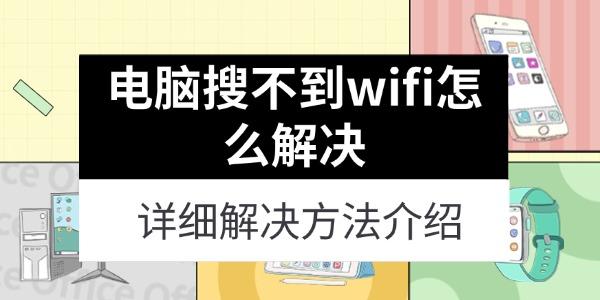
一、检查WiFi功能
1. 快捷键开启WiFi:按Fn + F2/F5/F12(视品牌而定)。
2. 系统设置:进入“设置” → “网络和Internet” → “WiFi”,确保WiFi开关已打开。
3. 关闭飞行模式:点击任务栏网络图标,关闭“飞行模式”。
二、重启设备
1. 重启电脑:点击“开始” → “电源” → “重启”。
2. 重启路由器:断电30秒后重新连接。
三、更新无线网卡驱动
如果不熟悉手动更新驱动的方法,可以借助一些专业的驱动管理软件
四、手动添加WiFi
如果WiFi被隐藏,需要手动连接:
1. 进入“WiFi”设置→“管理已知网络”→“添加网络”。
2. 输入WiFi名称(SSID)和密码,保存后连接。
1. Win + R输入 `services.msc`,回车。
2. 找到“WLAN AutoConfig”,确保其状态为“运行”。
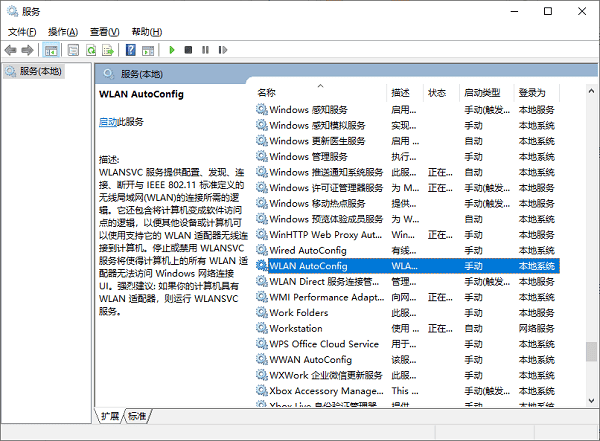 Windows网络服务" alt="检查Windows网络服务" border="0" vspace="0" style="--tw-border-spacing-x: 0; --tw-border-spacing-y: 0; --tw-translate-x: 0; --tw-translate-y: 0; --tw-rotate: 0; --tw-skew-x: 0; --tw-skew-y: 0; --tw-scale-x: 1; --tw-scale-y: 1; --tw-pan-x: ; --tw-pan-y: ; --tw-pinch-zoom: ; --tw-scroll-snap-strictness: proximity; --tw-gradient-from-position: ; --tw-gradient-via-position: ; --tw-gradient-to-position: ; --tw-ordinal: ; --tw-slashed-zero: ; --tw-numeric-figure: ; --tw-numeric-spacing: ; --tw-numeric-fraction: ; --tw-ring-inset: ; --tw-ring-offset-width: 0px; --tw-ring-offset-color: #fff; --tw-ring-color: rgb(59 130 246 / 0.5); --tw-ring-offset-shadow: 0 0 #0000; --tw-ring-shadow: 0 0 #0000; --tw-shadow: 0 0 #0000; --tw-shadow-colored: 0 0 #0000; --tw-blur: ; --tw-brightness: ; --tw-contrast: ; --tw-grayscale: ; --tw-hue-rotate: ; --tw-invert: ; --tw-saturate: ; --tw-sepia: ; --tw-drop-shadow: ; --tw-backdrop-blur: ; --tw-backdrop-brightness: ; --tw-backdrop-contrast: ; --tw-backdrop-grayscale: ; --tw-backdrop-hue-rotate: ; --tw-backdrop-invert: ; --tw-backdrop-opacity: ; --tw-backdrop-saturate: ; --tw-backdrop-sepia: ; --tw-contain-size: ; --tw-contain-layout: ; --tw-contain-paint: ; --tw-contain-style: ; box-sizing: border-box; border-width: 0px; border-style: solid; border-color: rgb(229, 231, 235); display: inline-block; vertical-align: middle; max-width: 100%; height: 441px; width: 600px; cursor: zoom-in;" onload="return imgzoom(this,600);" onclick="javascript:window.open(this.src);" style="cursor:pointer;"/> Windows网络服务" alt="检查Windows网络服务" border="0" vspace="0" style="--tw-border-spacing-x: 0; --tw-border-spacing-y: 0; --tw-translate-x: 0; --tw-translate-y: 0; --tw-rotate: 0; --tw-skew-x: 0; --tw-skew-y: 0; --tw-scale-x: 1; --tw-scale-y: 1; --tw-pan-x: ; --tw-pan-y: ; --tw-pinch-zoom: ; --tw-scroll-snap-strictness: proximity; --tw-gradient-from-position: ; --tw-gradient-via-position: ; --tw-gradient-to-position: ; --tw-ordinal: ; --tw-slashed-zero: ; --tw-numeric-figure: ; --tw-numeric-spacing: ; --tw-numeric-fraction: ; --tw-ring-inset: ; --tw-ring-offset-width: 0px; --tw-ring-offset-color: #fff; --tw-ring-color: rgb(59 130 246 / 0.5); --tw-ring-offset-shadow: 0 0 #0000; --tw-ring-shadow: 0 0 #0000; --tw-shadow: 0 0 #0000; --tw-shadow-colored: 0 0 #0000; --tw-blur: ; --tw-brightness: ; --tw-contrast: ; --tw-grayscale: ; --tw-hue-rotate: ; --tw-invert: ; --tw-saturate: ; --tw-sepia: ; --tw-drop-shadow: ; --tw-backdrop-blur: ; --tw-backdrop-brightness: ; --tw-backdrop-contrast: ; --tw-backdrop-grayscale: ; --tw-backdrop-hue-rotate: ; --tw-backdrop-invert: ; --tw-backdrop-opacity: ; --tw-backdrop-saturate: ; --tw-backdrop-sepia: ; --tw-contain-size: ; --tw-contain-layout: ; --tw-contain-paint: ; --tw-contain-style: ; box-sizing: border-box; border-width: 0px; border-style: solid; border-color: rgb(229, 231, 235); display: inline-block; vertical-align: middle; max-width: 100%; height: 441px; width: 600px; cursor: zoom-in;" onload="return imgzoom(this,600);" onclick="javascript:window.open(this.src);" style="cursor:pointer;"/>
六、关闭VPN或防火墙
有时,VPN软件或防火墙设置可能会导致网络连接问题。
1. 关闭VPN:如果正在使用VPN,请尝试断开连接并检查WiFi是否恢复。
2. 关闭防火墙:进入“控制面板” → “Windows Defender 防火墙”,选择“关闭防火墙”进行测试。
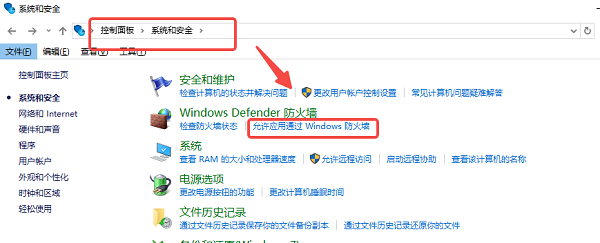
七、重置网络设置
如仍无法解决,可尝试网络重置:
1. 设置→“网络和Internet”→“状态”。
2. “网络重置”→“立即重置”,然后重启电脑。
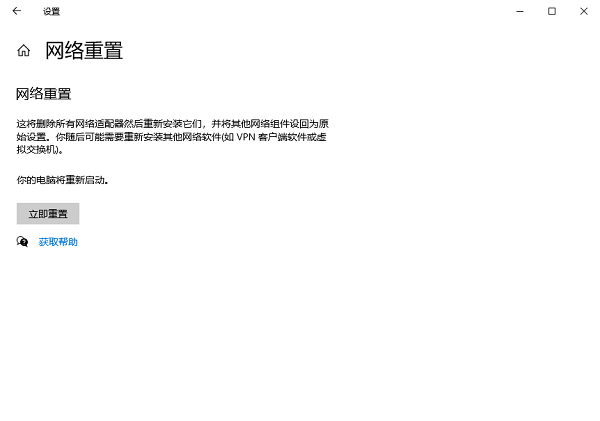
八、检查系统更新
Windows更新可能包含网络修复补丁,建议检查系统是否已更新至最新版本。
1. 设置→“更新和安全”→“Windows 更新”。
2. 点击“检查更新”,安装可用更新后重启。
[1] [2] 下一页
| 
